User guide
Table Of Contents
- Hľadanie zdrojov spoločnosti HP
- Funkcie pracovnej stanice
- Nastavenie pracovnej stanice
- Zabezpečenie správnej ventilácie
- Postup inštalácie
- Pridanie monitorov
- Plánovanie v súvislosti s pridávaním ďalších monitorov
- Vyhľadanie podporovaných grafických kariet
- Priradenie grafických kariet ku konektorom monitora
- Určenie požiadaviek na pripojenie monitora
- Pripojenie a konfigurácia monitorov
- Použitie konfiguračného nástroja grafiky tretej strany
- Prispôsobenie zobrazenia na monitore (Windows)
- Inštalácia voliteľných súčastí
- Bezpečnosť
- Recyklovanie produktov
- Inštalácia, zálohovanie, obnovovanie a obnovenie systému Windows 7
- Inštalácia, zálohovanie, obnovenie a obnova systému Windows 8
- Inštalácia a obnovenie operačného systému Linux
- Aktualizácia pracovnej stanice
- Diagnostika a riešenie problémov
- Pravidelná starostlivosť
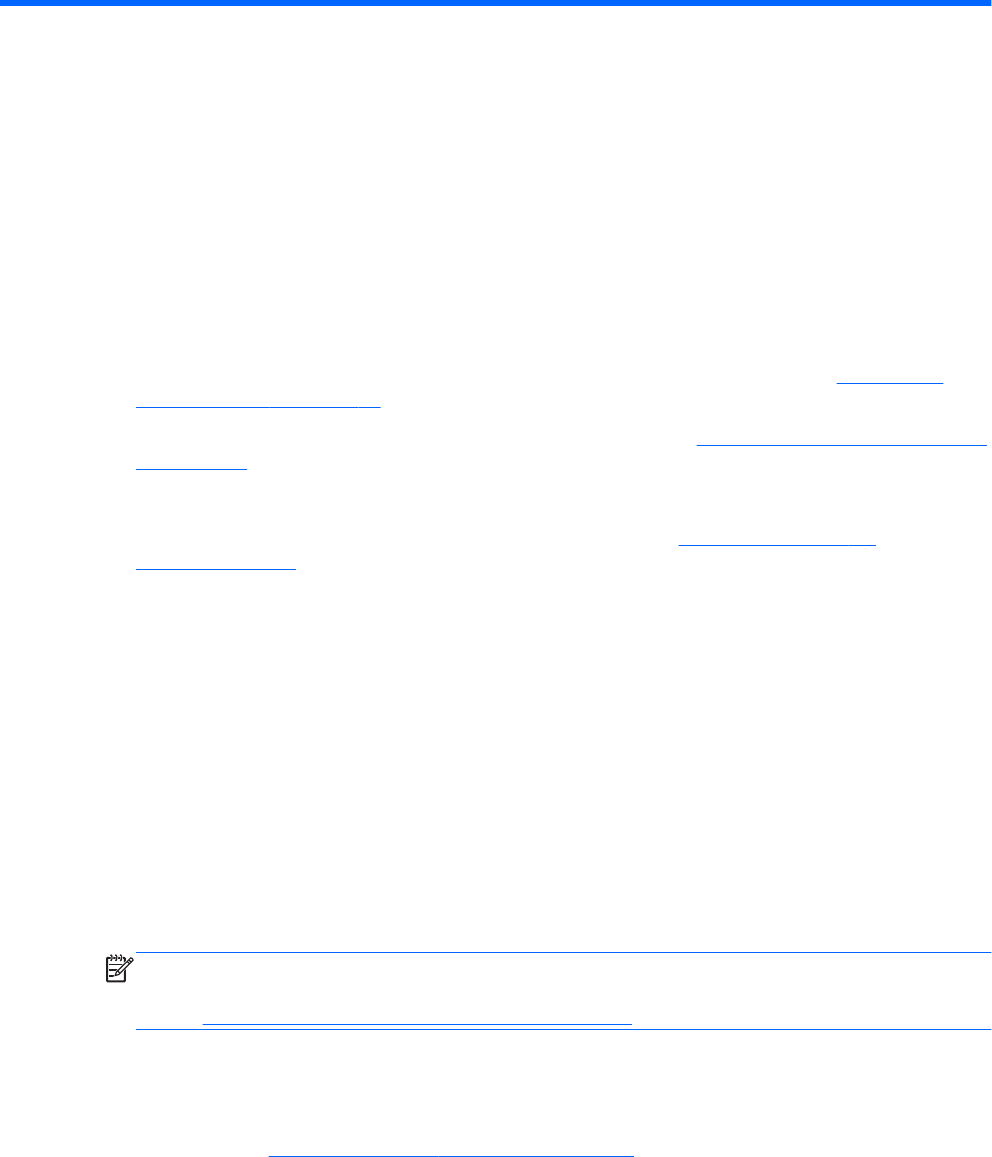
7 Aktualizácia pracovnej stanice
Spoločnosť HP neustále pracuje na vylepšovaní výkonu vašej pracovnej stanice. Aby sme zaistili, že
vaša pracovná stanica môže využívať najnovšie vylepšenia, spoločnosť HP odporúča pravidelne
inštalovať najnovšie verzie BIOS-u, ovládačov a softvérových aktualizácii.
Aktualizácia pracovnej stanice po prvom spustení OS
Po úspešnom zavedení systému po prvý krát by ste mali postupovať podľa týchto pokynov, ktoré
zabezpečia, že vaša stanica bude aktualizovaná:
●
Presvedčite sa, že máte nainštalovaný BIOS s najnovšou verziou. Pozrite časť Aktualizácia
systému BIOS na strane 34.
●
Skontrolujte, či máte najnovšie ovládače systému. Pozrite časť Aktualizácia ovládačov zariadení
na strane 35.
●
Oboznámte sa s dostupnými zdrojmi spoločnosti HP.
●
Pouvažujte nad odberom upozornení na ovládače na lokalite http://www.hp.com/go/
subscriberschoice.
Aktualizácia systému BIOS
Pre optimálny výkon si zistite verziu revízie BIOS-u a v prípade potreby ho aktualizujte.
Zistenie aktuálnej verzie systému BIOS
Ak chcete zistiť aktuálnu verziu systému BIOS:
1. Reštartujte počítač, a potom stlačte kláves esc, kým je zobrazené logo spoločnosti. Zobrazí sa
ponuka po spustení počítača.
2. Stlačte kláves f10 pre otvorenie nástroja Computer (f10) Setup Utility.
3. Vyberte Súbor > Systémové informácie. Poznačte si verziu systému BIOS pracovnej stanice a
porovnajte ju s verziami systému BIOS, ktoré sú zobrazené na webovej stránke spoločnosti HP.
POZNÁMKA: Informácie o nastaveniach v ponuke systému BIOS v pomôcke Computer (f10)
Setup utility, ako aj postupy pre inováciu systému BIOS nájdete v
Príručke údržby a servisu
na
adrese http://www.hp.com/support/workstation_manuals.
Aktualizácia BIOS-u
Nájdenie a stiahnutie najnovšej verzie BIOS-u, ktorá obsahuje najnovšie vylepšenia:
1. Pozrite si časť http://www.hp.com/go/workstationsupport.
2. V ľavom menu v časti Tasks (Úlohy) zvoľte Download Drivers and Software (Stiahnuť ovládače a
softvér).
3. Postupujte podľa inštrukcií a nájdite najnovší dostupný BIOS pre vašu pracovnú stanicu.
34 Kapitola 7 Aktualizácia pracovnej stanice










